如何在 Excel表格中插入PDF。采用在表格中植入附件的方式,就可以轻松的完成这项工作。被插入的PDF文件,可以在表格中被打开,当然你可以选择任意位置插入,只要符合你个人的要求和喜好都可以。
接下来我们来看一下相应的步骤:
第一步:打开表格之后,我们编辑文件到需要插入PDF的方。选定一个位置,如图所示,点击插入,在功能列表里找到附件按钮:
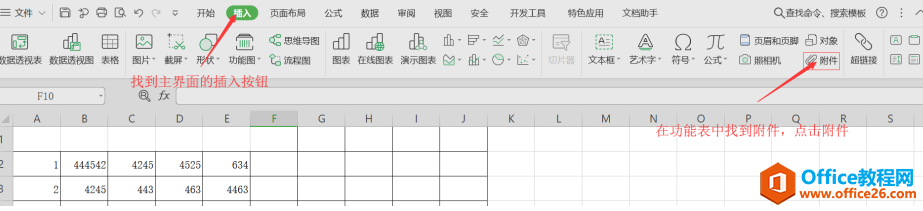
第二步:点击附件按钮之后,界面就会跳出下面的对话框,在这个途径中你就可以找到你需要插入的内容,当然前提是你得知道你的文件在哪里:
Excel表筛选后如何下拉填充
学生党和上班族表示Excel筛选功能我们经常使用,但是有时候我们需要对一列数据进行筛选,并且在另一列单元格填充数据,但是由于被筛选出的单元格数据不能通过简单的复制粘贴被填充,那
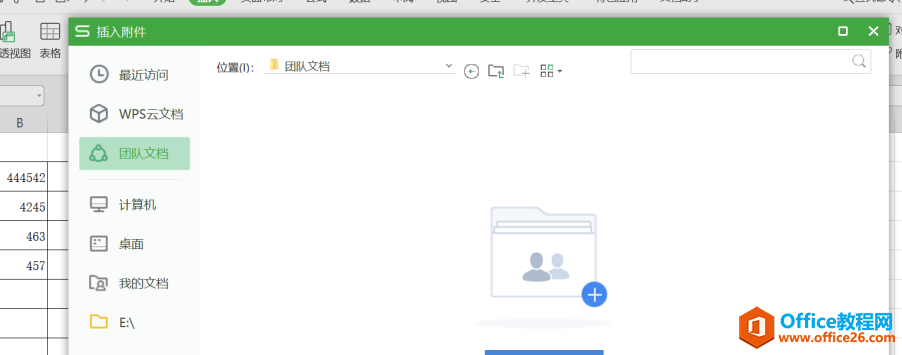
选中其中一个,点击打开,就可以把你需要插入的内容,插入到表格中。这样插入的内容会以表图的方式,显示在表格中:
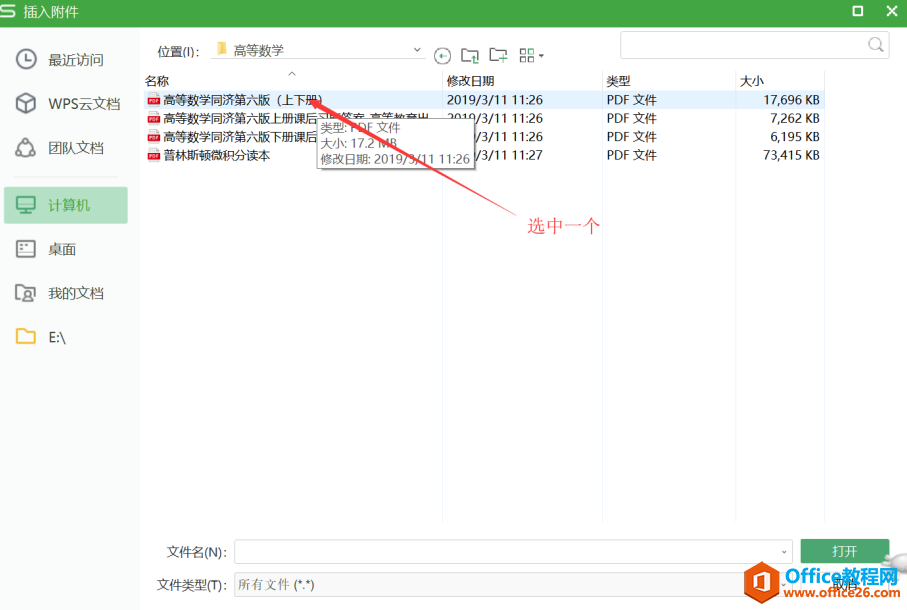
接下来就是效果图,你可以拖动鼠标,把他移动到任何你需要的位置:
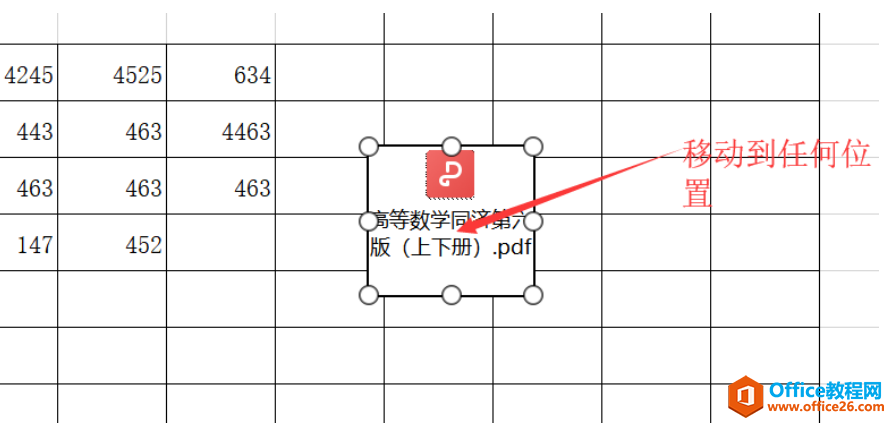
那么,在Excel表格中插入PDF的方法,是不是非常简单呢?你学会了吗?
如何在Excel表格中插入PDF的下载地址:
Excel中唯一性筛选的方法
现在许多小伙伴在工作和学习的过程中都会使用到表格来统计数据,那么我们如何在表格中确保编号的唯一性呢?其实这个问题很简单,今天,小编就教大家在表格中怎么确保编号的唯一性,


